میکروتیک ابزار Traceroute را به صورت گرافیکی و دستوری در اختیار شما قرار می دهد، در این مقاله روش استفاده و کار با ابزار تریس روت یا Traceroute را به صورت تصویری به شما عزیزان آموزش خواهیم داد، همراه داتیس نتورک باشید.
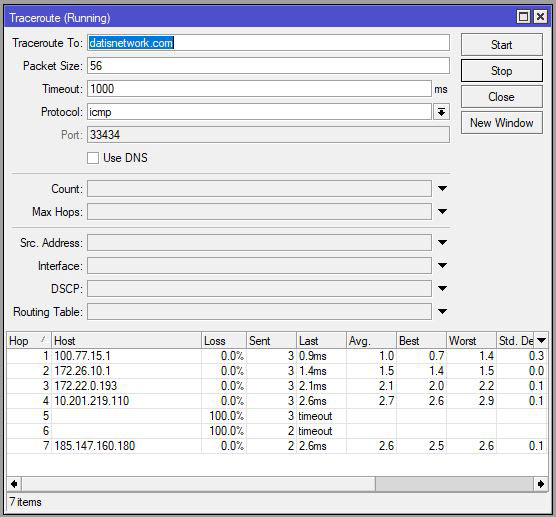
Traceroute در میکروتیک
تریس روت ابزاری است که به ما امکان بررسی مسیر عبوری پکت ها از مبدا به مقصد را می دهد.
ابزار Traceroute لیستی از روترهایی (Hop) که بسته را تا رسیدن به مقصد طی میکند، نشان میدهد.
این ابزار در تمام سیستمعاملهای لینوکسی و ویندوزی در دسترس است.
در روترهای میکروتیک هم این ابزار وجود دارد.
ابزار traceroute اغلب برای رفع مشکل در شبکه استفاده میشود.
به وسیله نشان دادن روترهای پیموده شده، این ابزار اجازه میدهد که کاربر مسیری که باید بیموده شود تا به یک هدف خاص در شبکه برسد را مشاهده کند.
سیستم عامل میکروتیک در ابزار گرافیکی Winbox ابزاری به نام Traceroute را قرار داده است که بدون نیاز به دستور می توان از آن استفاده کرد و در تصویر بالا مشخص است.
البته به صورت دستوری نیز می توان از تریس روت میکروتیک استفاده کرد.
کار با ابزار تریس روت در Mikrotik
کافی است به کمک Winbox به میکروتیک متصل شوید.
سپس در منوی سمت چپ به مسیر زیر بروید:
Tools -> Traceroute
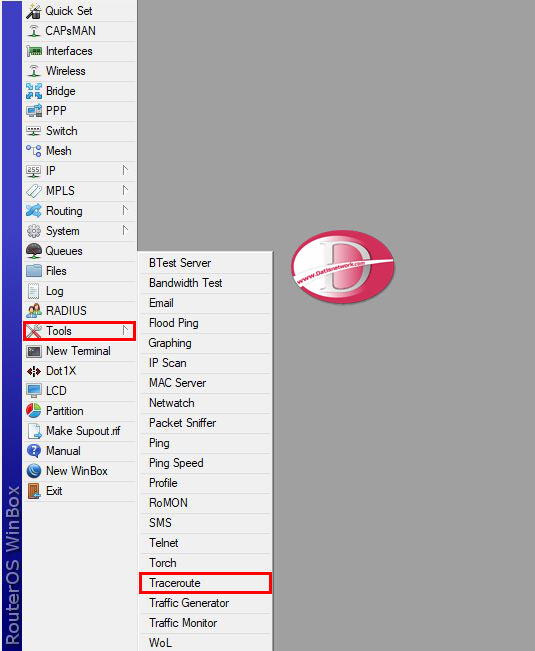
اکنون با صفحه زیر مواجه می شوید:
در این صفحه آیتم هایی وجود دارد که باید با آن ها آشنا شوید.
گزینههای زیر در ابزار Traceroute میکروتیک مشاهده میکنید:
- Traceroute To در این بخش IP ی را که میخواهیم Trace کنیم وارد میکنیم.
- Packet Size اندازه بسته را میتوان در این بخش تنظیم کرد، مقدار پیش فرض آن ۵۶ بایت است.
- Timeout مدت زمانی که روتر برای پاسخ منتظر میماند.
- Protocol پروتکل میتواند ICMP باشد یا UDP، به صورت پیشفرض پروتکل ICMP انتخاب شده است.
- Port اگر در گزینهی بالا پروتکل UDP انتخاب شود این گزینه شمارهی پورت مبدا بسته را مشخص می کند.
- Use DNS همان طور که از نامش مشخص است با زدن تیک این گزینه، آدرسهای IP موجود در لیست Trace را resolve میکند.
- Count: این مقدار مشخص میکند چند بار هر Hop را پینگ کند. به صورت پیشفرض هر Hop تا بینهایت پینگ میشود مگر این که عملیات Trace متوقف گردد.
- Max Hops: این مقدار حداکثر تعداد Hopهایی که قرار است طی شود را مشخص میکند. مثلا اگر برابر ۵ باشد، فقط پنج Hop ابتدای مسیر نشان داده میشود.
- Src Address از این فیلد شما میتوانید به Traceroute دستور دهید که از یک آدرس IP خاص که بر روی میکروتیک شما تنظیم شده است ، عملیات Trace را انجام دهد.
- Interface از طریق این گزینه شما میتوانید اینترفیس مورد نظر جهت عملیات Traceroute را انتخاب کنید.
- DSCP با استفاده از این گزینه و وارد کردن یک عدد شما میتوانید مکانیزم ارسال بسته را در شبکه تغییر داده و ارسال نمایید.
- Routing Table: در صورتی که چندین جدول روت بر روی میکروتیک شما وجود داشته باشد شما قادر به انتخاب هر یک از آنها از طریق فیلد زیر خواهید بود.
تنظیمات را که اعمال کردید در نهایت روی Start بزنید تا کار شروع شود.
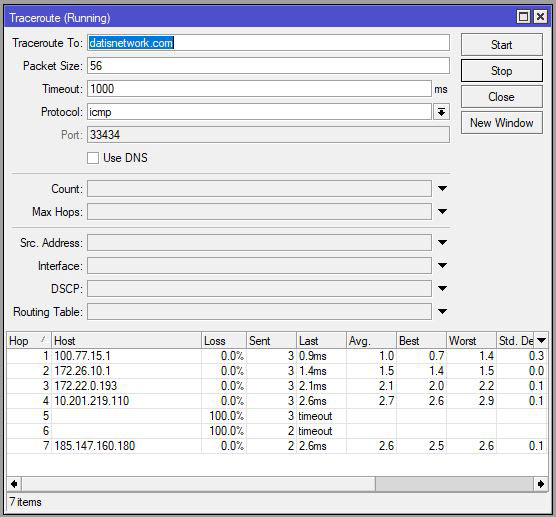
امیدواریم مقاله آشنایی و آموزش Traceroute در میکروتیک برای شما عزیزان مفید بوده باشد.
داتیس نتورک را در شبکه های اجتماعی دنبال کنید.
